你们是不是也在使用冰点还原软件呢?那么你们晓得冰点还原怎样解冻吗?下面小编就为大伙带来了冰点还原解冻的具体操作,感兴趣的用户快来下文看看吧。
冰点还原怎样解冻?冰点还原解冻的具体操作
首先,我们要同时按下CTRL+SHIFT+Alt+F6 四个冰点还原快捷键,启动起来,它会出现一个输入密码的会话框,我们只需要输入之前设定的密码点击确定即可。
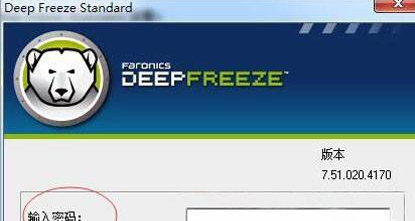
在我们点击确定之后,此时的状态为冻结状态,我们需要将原先的“启动后冻结”修改为 “启动后解冻”最后点击应用并重启。
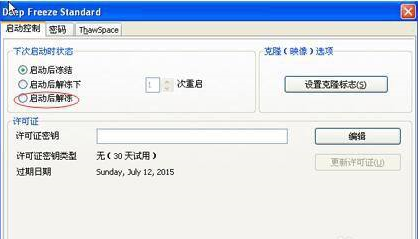
点击确定后,计算机在未来启动后将处于解冻模式。

当我们解冻完成之后会出现一个是否立即重启计算机,选择yes。

冰点还原注册机在解冻前和解冻后的电脑右下方的图标是完全不一样的,解冻后的冰点还原图标你会发现上面多了一个x号。
当我们重新启动电脑之后,点击原先冰点还原桌面上的图标就会显示到卸载的页面(就是之前安装的图标),如果点击它就会进入卸载的进程。

以上就是冰点还原解冻的具体操作的全部内容,更多精彩教程请关注华军下载!











